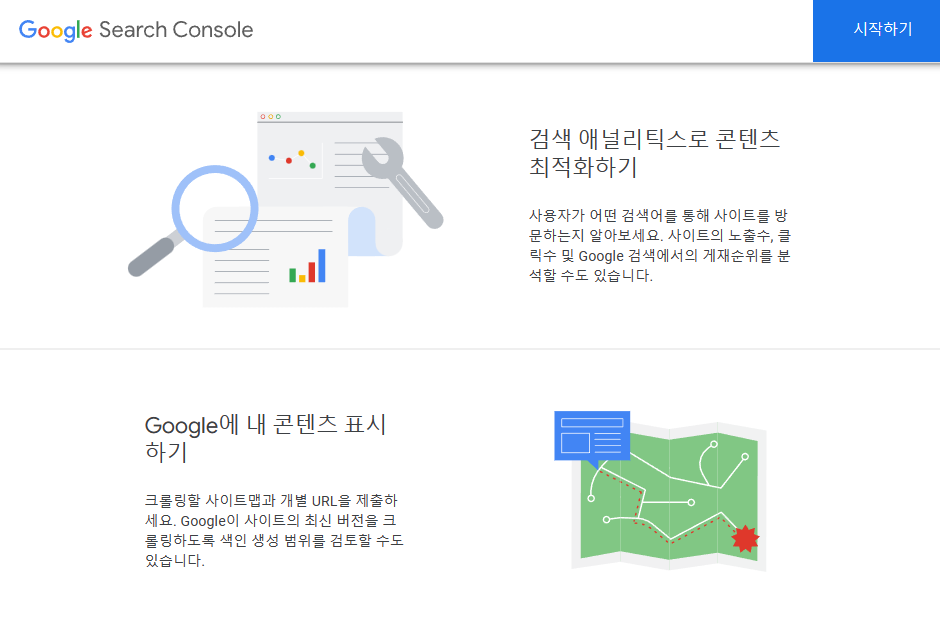구글 서치 콘솔 등록, 수동 색인은 어떻게?
블로그를 운영하는 데 있어서 가장 중요한 것은 내 글이 노출이 되느냐입니다. 아무리 소재가 좋고 글을 잘 써도 노출이 안되면 사람들이 볼 수가 없게 되는데 구글 서치 콘솔 등록, 수동 색인을 통해서 내 블로그의 존재를 알려줄 수 있습니다. 세계에서 가장 강력한 검색 엔진인 구글에 어떻게 등록하고 수동으로 색인하는지에 대해 다뤄보도록 하겠습니다.
구글 서치 콘솔 등록
1. 네이버 혹은 구글에 "구글 서치 콘솔"을 검색합니다.
2. URL 접두어에 자신의 블로그 주소를 입력하고 인증을 진행합니다.
(도메인의 경우 자신이 구매한 도메인으로만 사용할 수가 있으므로 URL 접두어로 진행합니다.)
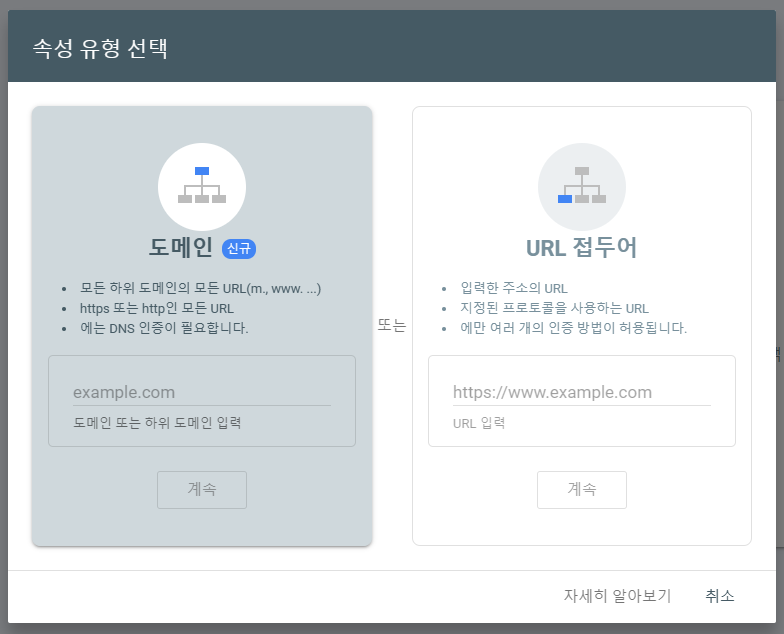
3.소유권 확인 중 HTML 태그를 클릭 후 복사 버튼을 클릭합니다.
(메타 태그를 자신의 블로그에 입력을 하고 나서 확인 버튼을 눌러야 합니다. 절대 미리 누르면 안됩니다.)
4. 자신의 티스토리 블로그 로그인을 한 후 스킨편집-> HTML 편집을 클릭합니다.
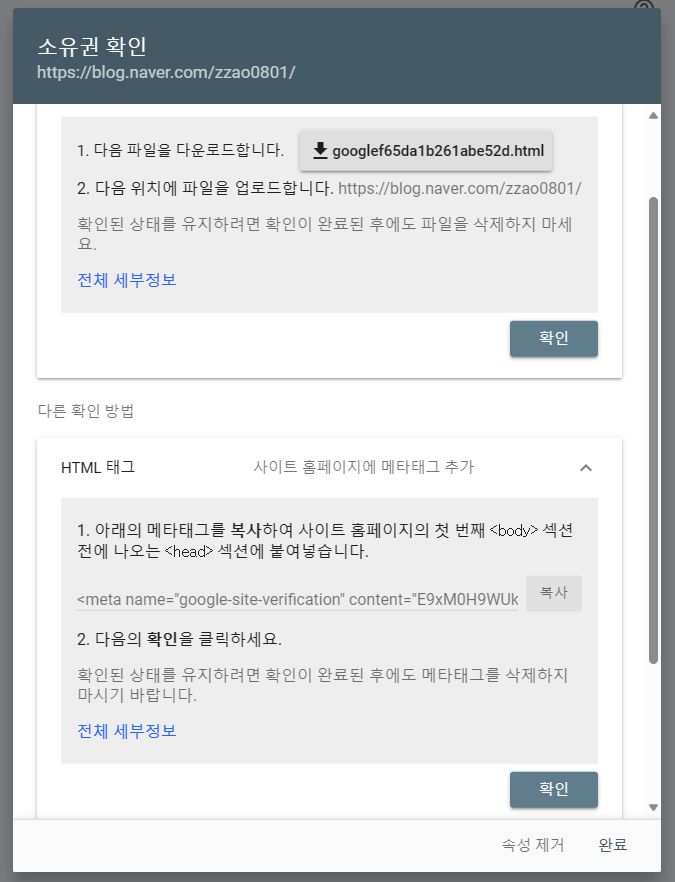
5. <head></head> 사이에 복사한 HTML 태그를 붙여 넣기하고 적용 버튼을 눌러줍니다.

6. 구글 서치 콘솔 홈페이지로 이동해 HTML 태그 확인을 누르면 소유권 확인이 완료됩니다.
(구글 서치 콘솔에서 길게는 1주일 정도 자신의 블로그 홈페이지를 인식하는데 시간이 걸립니다.)
7. 구글 서치 콘솔에서 Sitemaps와 RSS 추가를 합니다. (sitemap.xml 입력 후 제출, sitemaps 추가 이후에는 rss를 입력 후 한번 더 제출)
8. sitemaps와 rss의 상태가 성공으로 바뀌는 것을 확인합니다.
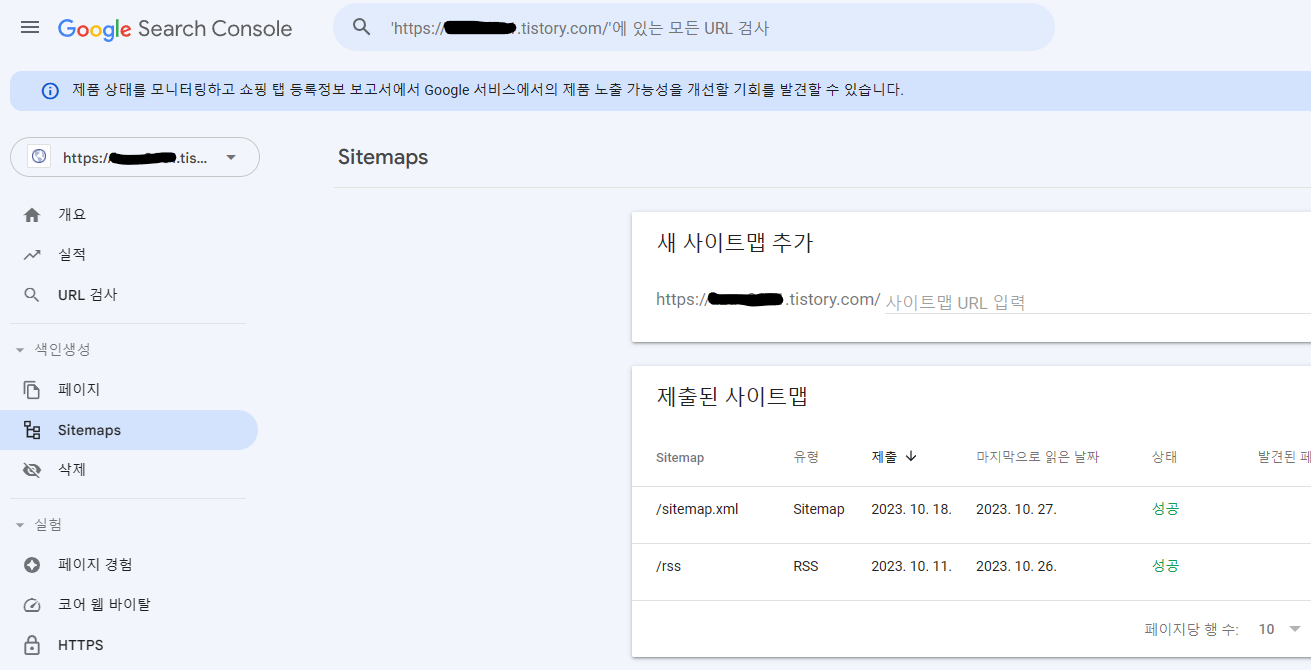
구글 수동 색인 방법
간혹 질 좋은 글들을 써도 구글 유입이 안되는 경우가 있습니다. 아무리 구글서치콘솔을 연결해 둔다고 하지만 색인이 되기까지 시간이 오래 걸리며 아예 색인이 되지 않는 경우도 있기에 초반에는 수동으로 색인을 진행해 주시는 것을 추천드립니다. 네이버, 다음도 검색 엔진 등록이 중요하지만 구글 검색 엔진 등록은 가장 먼저 하시는 것을 추천드립니다. 자신의 블로그 글들이 얼마나 노출되고 어떤 검색어로 방문자들이 유입이 되는지에 대해서도 확인이 가능하며 구글 애널리틱스와 연동하여 다양한 데이터 분석도 가능합니다.
1. 수동으로 색인하고자 하는 자신의 블로그 글의 주소를 아래 돋보기 칸에 붙여넣기를 해주고 엔터를 눌러줍니다.

2. URL 검사를 진행 후 아래와 같이 Google에 등록이 않은 경우 오른쪽 아래 "색인 생성 요청" 버튼을 눌러줍니다.
3. 실제 URL의 색인을 생성할 수 있는지 테스트를 하며 1~2분정도 시간이 소요됩니다.
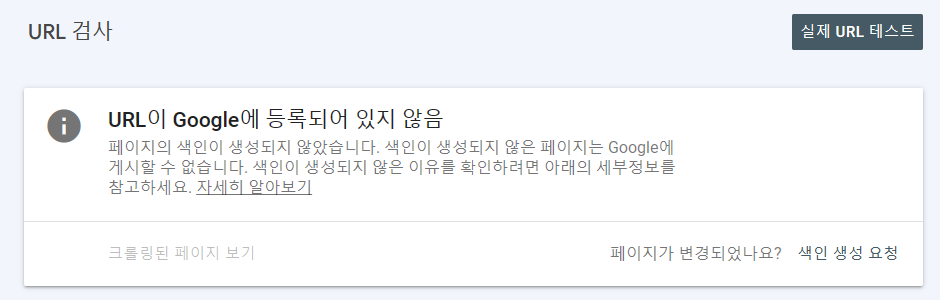
4. 색인 생성 요청이 완료되면 수동 색인이 완료됩니다.
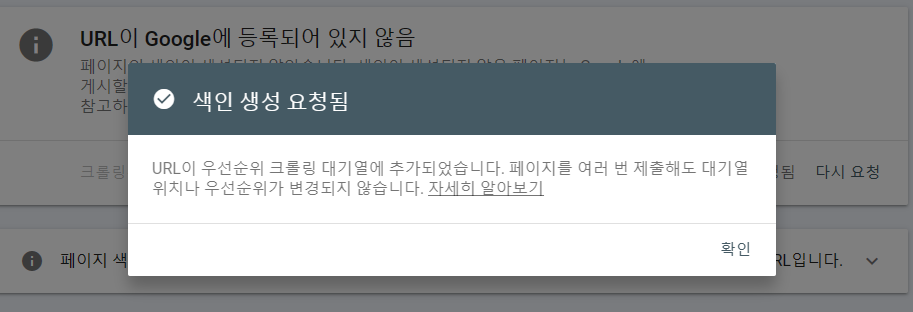
'오늘의 정보' 카테고리의 다른 글
| 삼성전사 세일은 이렇게 하는거죠 삼세페 알아보기 (5) | 2023.12.29 |
|---|---|
| 전세 계약 시 주의 사항 전세 사기 방지 (1) | 2023.12.29 |
| 2023년 자라 겨울 세일 시작 구매 시 꿀팁 (7) | 2023.12.21 |
| 2024년 적용되는 최저임금 월급 계산 (8) | 2023.12.18 |
| 2023년 마지막 스타벅스 프리퀀시 이벤트 (10) | 2023.12.13 |